Comment publier/partager une vidéo de YouTube sur Instagram [2022]
Avez-vous déjà remarqué la tendance selon laquelle les gens passent plus de temps sur du contenu vidéo au lieu de lire des blogs ? En fait, la diversité des vidéos sur YouTube en fait une ressource précieuse pour les professionnels hautement qualifiés ainsi qu’une source inépuisable de divertissement.
C’est pourquoi le partage d’une vidéo YouTube sur Instagram peut être bénéfique pour les entrepreneurs, les hommes d’affaires et les personnes qui recherchent un moyen d’amuser leurs abonnés Instagram. Dans cet article, nous allons vous expliquer toutes les étapes à suivre pour publier une vidéo de YouTube sur Instagram.
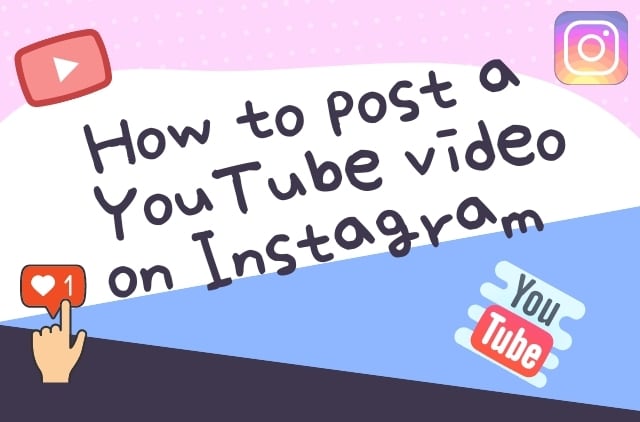
Le didacticiel vidéo ci-dessous vous montrera les informations détaillées sur comment éditer des vidéos pour Instagram avec FilmoraTool sur votre ordinateur car il vous permet d’éditer des vidéos au format 1:1, 9:16, 16:9 et 4:3.
Comment publier une vidéo YouTube sur Instagram
Partager des vidéos YouTube directement sur Instagram n’est pas encore possible, et pour cette raison, si vous souhaitez présenter des vidéos YouTube sur votre Instagram, vous devrez suivre un processus en trois étapes. Cependant, ce processus est assez simple, même si certaines méthodes peuvent être plus complexes que d’autres et vous obliger à passer un temps considérable sur le téléchargement et l’édition des fichiers que vous souhaitez partager sur votre compte Instagram.
- Étape 1 : Télécharger des vidéos depuis YouTube
- Étape 2 : Éditez et convertissez vos fichiers
- Étape 3 : Téléchargez les vidéos sur Instagram
Étape 1 : Télécharger des vidéos depuis YouTube
Pour publier une vidéo YouTube sur Instagram, vous devez télécharger la vidéo que vous souhaitez partager, l’adapter aux exigences vidéo de la plate-forme, puis enfin la télécharger.
1. Télécharger une vidéo YouTube sur votre PC
Il existe plusieurs méthodes différentes que vous pouvez utiliser pour télécharger une vidéo YouTube sur votre ordinateur, mais en utilisant des sites Web tels que ClipConverter, Zamzarou OnlineVideoConverter qui vous permettent de télécharger et de convertir des fichiers vidéo est probablement l’un des moyens les plus simples et les plus rapides d’atteindre votre objectif.
- Choisissez l’un des téléchargeurs en ligne fiables mentionnés ci-dessus et collez simplement l’URL de la vidéo dans sa zone de saisie.
- Déterminez quel format vidéo vous souhaitez convertir la vidéo YouTube et l’extension de fichier MP4 est conseillée car elle est le plus souvent utilisée pour les vidéos Instagram.
- Le convertisseur en ligne vous permettra soit de télécharger les fichiers directement sur un disque dur de votre PC, soit d’envoyer les liens des fichiers vidéo convertis à votre adresse e-mail.
2. Téléchargement de vidéos YouTube sur un appareil mobile
Instructions de téléchargement pour iPhone : Le processus de téléchargement de vidéos depuis YouTube avec des iPhones ou des iPads n’est pas très simple car vous devrez passer par plusieurs étapes du processus avant de pouvoir visualiser le fichier vidéo à partir de votre appareil.
- Après avoir installé le Documents 6 app, lancez l’application et utilisez son navigateur Web, une icône qui ressemble à une boussole, pour naviguer vers le Savefrom.net.
- Vous pouvez copier le lien de la vidéo YouTube en lançant l’application YouTube sur votre iPhone, en accédant à l’option Partager et en sélectionnant la fonction Copier le lien. Vous pouvez également lancer le navigateur Web Safari sur votre appareil, lire la vidéo YouTube que vous souhaitez télécharger et copier l’URL de la vidéo que vous souhaitez télécharger.
- Après avoir copié le lien YouTube, revenez à l’application Documents 6 et collez le lien dans la zone de saisie sur le Savefrom.net fenêtre, vous avez déjà ouvert dans l’application Documents 6. Vous pourrez choisir parmi plusieurs options de taille, comme 1280p ou 480p.
- Sélectionnez la taille de fichier qui convient le mieux à l’objectif pour lequel vous allez utiliser la vidéo, puis appuyez sur l’option Télécharger et sélectionnez Terminé pour commencer à télécharger le fichier vidéo YouTube.
- Accédez au menu Téléchargements de l’application Documents 6 et localisez la vidéo que vous venez de télécharger. Appuyez longuement sur le fichier et faites-le glisser vers le haut jusqu’à ce que vous repérez la liste des dossiers. Accédez à l’application Photos à partir de la liste des dossiers et placez le fichier dans la pellicule.
En savoir plus sur les trucs et astuces Comment télécharger des vidéos YouTube sur iPhone
Télécharger les instructions pour les appareils Android : Les fichiers vidéo YouTube sont beaucoup plus faciles à télécharger depuis les smartphones Android puisque vous pouvez trouver un certain nombre d’applications différentes qui vous permettront de télécharger les fichiers que vous souhaitez partager directement depuis YouTube.
Cependant, Google, comme Apple, n’aime pas trop les applications qui vous permettent de télécharger librement des vidéos YouTube, c’est pourquoi vous devrez passer du temps à chercher la bonne application.
Si vous avez du mal à trouver la bonne application pour le travail sur Google Play, vous pouvez essayer d’obtenir TubeMate depuis le site officiel de l’application.
Plus de trucs et astuces sur Téléchargement de vidéos YouTube sur les téléphones Android
Étape 2 : Modifier et convertir les fichiers pour répondre aux exigences vidéo d’Instagram
Comme vous le savez probablement, la durée maximale d’une vidéo sur Instagram est limitée à une minute, ce qui signifie que vous devrez probablement couper les parties d’une vidéo YouTube que vous avez téléchargées afin de pouvoir la publier sur votre compte Instagram.
Ce processus sera beaucoup plus facile si vous utilisez un logiciel de montage vidéo basé sur PC ou Mac comme FilmoraTool car changer l’extension du fichier vidéo ou la durée d’une vidéo sera beaucoup plus rapide et simple que si vous choisissez d’utiliser certains des applications de montage vidéo disponibles pour les iPhones et smartphones Android.
Cependant, si vous souhaitez toujours passer par le processus d’édition de la vidéo YouTube que vous souhaitez publier sur Instagram directement depuis le smartphone, vous pouvez utiliser des applications telles que iMovie, Vidéoshop, or FilmoraToolAller pour changer la durée de la vidéo.
Modifier l’extension de fichier d’une vidéo en fichiers mp.4 couramment utilisés avec le codec H.264 et la taille de 1080 pixels X 566 pixels peut s’avérer un peu plus compliqué qu’avec un logiciel de montage vidéo basé sur PC ou Mac .
Étape 3 : Téléchargez la vidéo sur Instagram
Voici la dernière étape de la publication de vidéos YouTube sur Instagram. Le fichier que vous souhaitez publier doit déjà être placé sur votre pellicule, il vous suffit donc de lancer l’application Instagram depuis votre téléphone Android ou iPhone et de cliquer sur l’icône + située sur la barre d’outils de l’application en bas de l’écran.
Sélectionnez l’option Bibliothèque et appuyez sur le fichier vidéo que vous souhaitez publier sur votre compte Instagram. Cliquez sur Suivant et ajoutez une description à votre message ainsi que des balises qui permettront à votre vidéo d’atteindre un public plus large.
Il est important de garder à l’esprit qu’il n’est pas conseillé de publier des vidéos YouTube que vous n’êtes pas autorisé à utiliser sur votre compte Instagram, car la violation du droit d’auteur est une infraction grave pouvant entraîner des sanctions sévères.
Être unique et produire le contenu spécialement conçu pour Instagram est une option bien meilleure et bien plus sûre à ce stade jusqu’à ce qu’Instagram décide de faire du partage de vidéos YouTube un processus simple qui vous oblige à cliquer simplement sur le bouton Partager sous la vidéo YouTube que vous souhaitez partager. à Instagram.
Le didacticiel vidéo ci-dessous vous montre comment éditer et exporter des clips vidéo pour les partager sur Instagram. Regardez-le et apprenez à ajouter des filtres supplémentaires et des effets visuels pour le rendre plus fantastique.
Vous aimerez aussi: 8 meilleurs planificateurs Facebook>>
15 meilleurs analyseurs Facebook>>
Comment créer des vidéos carrées pour Facebook >>
Facebook Insights : comment l’utiliser pour les débutants >>
Dimensions de la vidéo Instagram et taille de l’histoire [Le guide ultime pour des publications parfaites] >>
Derniers articles

